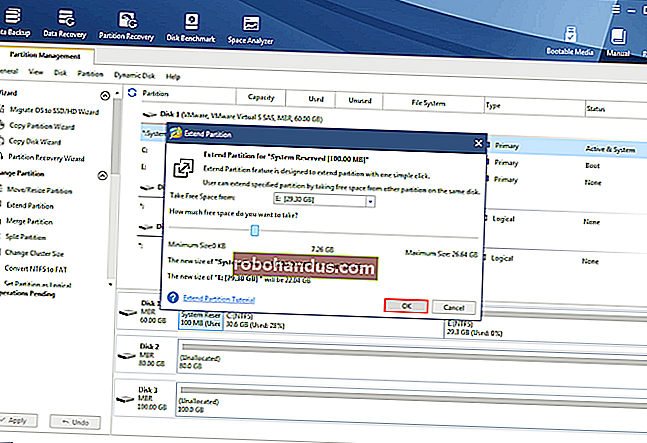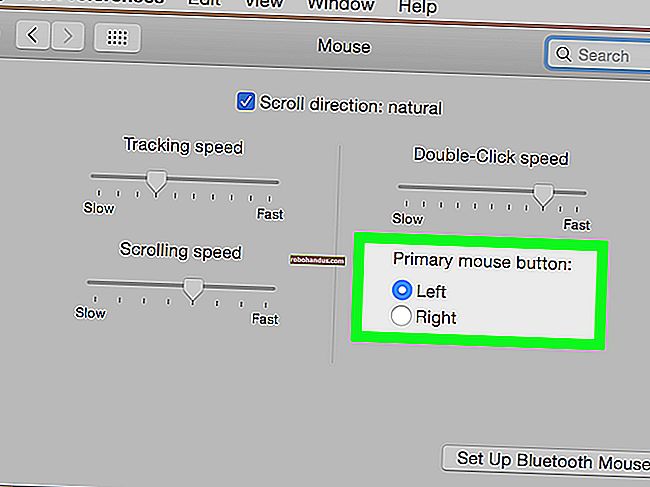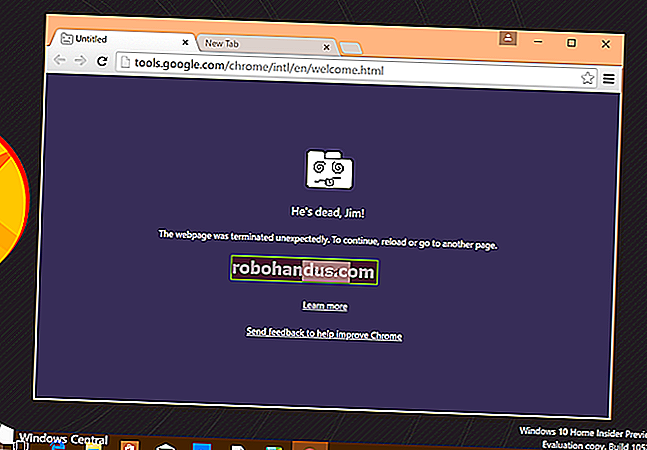안드로이드 개발자 옵션에서 할 수있는 8 가지

Android의 개발자 옵션 메뉴는 다양한 고급 옵션이있는 숨겨진 메뉴입니다. 이러한 옵션은 개발자를위한 것이지만 대부분은 괴짜들에게 흥미로울 것입니다.
기본적으로 Android 사용자에게는 숨겨져 있으므로 설정 화면에서 개발자 옵션 메뉴를 활성화하려면 비밀 핸드 셰이크를 수행해야합니다. 개발자 옵션을 빠르게 활성화하려면 간단한 단계를 따르십시오.
USB 디버깅 활성화
"USB 디버깅"은 Android 개발자에게만 필요한 옵션처럼 들리지만 Android에서 가장 널리 사용되는 숨겨진 옵션 일 것입니다. USB 디버깅을 사용하면 컴퓨터의 애플리케이션이 USB 연결을 통해 Android 휴대 전화와 인터페이스 할 수 있습니다.
이는 Android 휴대 전화 루팅, 잠금 해제, 맞춤 ROM 설치 또는 Android 기기 화면의 스크린 샷을 캡처하는 데스크톱 프로그램 사용 등 다양한 고급 트릭에 필요합니다. ADB 명령을 사용하여 기기와 컴퓨터간에 파일을 푸시 및 풀하거나 루팅없이 Android 기기의 전체 로컬 백업을 만들고 복원 할 수도 있습니다.
USB 디버깅은 장치를 컴퓨터에 연결하여 전화기에 액세스 할 수 있도록하므로 보안 문제가 될 수 있습니다. 장치를 악의적 인 USB 충전 포트에 연결하여 손상시킬 수 있습니다. 그렇기 때문에 Android는 USB 디버깅이 활성화 된 새 컴퓨터에 기기를 연결할 때마다 프롬프트에 동의해야합니다.

데스크톱 백업 암호 설정
관련 : 장치를 루팅하거나 잠금 해제하지 않고 전체 Android 전화 또는 태블릿 백업을 만드는 방법
위의 ADB 트릭을 사용하여 USB를 통해 Android 기기의 로컬 백업을 생성하는 경우 여기에서 데스크톱 백업 비밀번호 설정 옵션을 사용하여 비밀번호로 보호 할 수 있습니다. 이 암호는 백업을 암호화하여 보호하므로 암호를 잊어 버린 경우 액세스 할 수 없습니다.

애니메이션 비활성화 또는 속도 향상
관련 : Android 느낌을 더 빠르게 만들기 위해 애니메이션 속도를 높이는 방법
Android에서 앱과 화면 사이를 이동할 때 애니메이션을보고 사라지기를 기다리는 데 그 시간 중 일부를 소비하게됩니다. 여기에서 창 애니메이션 배율, 전환 애니메이션 배율 및 Animator 기간 배율 옵션을 변경하여 이러한 애니메이션을 완전히 비활성화 할 수 있습니다. 애니메이션을 좋아하지만 더 빨랐 으면 좋겠다면 속도를 높일 수 있습니다.
빠른 휴대 전화 나 태블릿에서는 거의 즉시 앱간에 전환 할 수 있습니다. 이전에 Android 휴대 전화가 빠르다고 생각했다면 애니메이션을 비활성화하면 얼마나 빨리 보일 수 있는지 놀라실 것입니다.

OpenGL 게임용 FXAA 강제 활성화
그래픽 성능이 뛰어난 고급 스마트 폰이나 태블릿을 가지고 있고 그 위에서 3D 게임을하는 경우 이러한 게임을 더욱 멋지게 만들 수있는 방법이 있습니다. 개발자 옵션 화면으로 이동하여 Force 4x MSAA 옵션을 활성화하십시오.
이렇게하면 Android가 OpenGL ES 2.0 게임 및 기타 앱에서 4x 멀티 샘플 앤티 앨리어싱을 사용하게됩니다. 이렇게하면 더 많은 그래픽 성능이 필요하고 배터리가 조금 더 빨리 소모되지만 일부 게임에서는 이미지 품질이 향상됩니다. 이것은 Windows 게임용 PC에서 NVIDIA 제어판을 사용하여 강제 활성화 안티 앨리어싱과 비슷합니다.

나쁜 작업 킬러가 얼마나 있는지 확인하십시오
우리는 이전에 안드로이드에서 태스크 킬러가 쓸모없는 것보다 더 나쁜지에 대해 썼습니다. 작업 킬러를 사용하는 경우 캐시 된 데이터를 버리고 다시 열 때마다 Android가 시스템 저장소에서 앱을로드하도록 강제하여 시스템 속도를 늦추는 것입니다.
우리를 믿지 않습니까? 개발자 옵션 화면에서 활동 유지 안 함 옵션을 활성화하면 Android는 종료하는 즉시 사용하는 모든 앱을 강제 종료합니다. 이 앱을 활성화하고 몇 분 동안 정상적으로 휴대 전화를 사용하세요. 캐시 된 모든 데이터를 버리는 것이 얼마나 해로운 지, 휴대 전화 속도가 얼마나 느려지는지 확인할 수 있습니다.
이 옵션이 얼마나 나쁜지 알고 싶지 않으면 실제로이 옵션을 사용하지 마십시오 ! 휴대 전화의 성능이 훨씬 더 느려집니다. Google이 이러한 옵션을 실수로 변경할 수있는 일반 사용자에게 숨기는 데는 이유가 있습니다.

GPS 위치 가짜
모의 위치 허용 옵션을 사용하면 가짜 GPS 위치를 설정하여 Android가 사용자가 실제로없는 위치에 있다고 생각하도록 속일 수 있습니다. 가짜 GPS 위치와 같은 앱과 함께이 옵션을 사용하면 Android 기기와 여기에서 실행되는 앱을 속여 사용자가 실제로없는 위치에 있다고 생각할 수 있습니다.
이것이 어떻게 유용할까요? 글쎄, 당신은 실제로 거기에 가지 않고 위치에서 GPS 체크인을 가짜로 만들거나 겉보기에 전 세계로 순간 이동하는 것처럼 위치 추적 앱에서 친구를 혼동시킬 수 있습니다.

충전하는 동안 깨어 있음
관련 : Android의 Daydream 모드에 대한 5 가지 이상의 멋진 용도
Android의 Daydream 모드를 사용하여 기기를 충전하는 동안 특정 앱을 표시 할 수 있습니다. Android에서 Daydream 모드 용으로 설계되지 않은 표준 Android 앱을 강제로 표시하려면 여기에서 깨우기 옵션을 사용하도록 설정할 수 있습니다. Android는 충전하는 동안 기기의 화면을 켜진 상태로 유지하며 끄지 않습니다.
Daydream 모드와 비슷하지만 모든 앱을 지원할 수 있으며 사용자가 상호 작용할 수 있습니다.

Always-On-Top CPU 사용량 표시
CPU 사용량 표시 옵션을 켜기로 전환하여 CPU 사용량 데이터를 볼 수 있습니다. 이 정보는 사용중인 앱 위에 표시됩니다. Linux 사용자라면 맨 위에있는 세 개의 숫자가 익숙해 보일 것입니다. 시스템 부하 평균을 나타냅니다. 왼쪽에서 오른쪽으로 숫자는 지난 1 분, 5 분 및 15 분 동안의 시스템로드를 나타냅니다.
이것은 대부분의 시간 동안 활성화하고 싶은 종류가 아니지만 어떤 이유로 CPU 사용량 정보를 확인하려는 경우 타사 부동 CPU 앱을 설치하지 않아도됩니다.

여기에있는 대부분의 다른 옵션은 Android 앱을 디버깅하는 개발자에게만 유용합니다. 이해하지 못하는 옵션을 변경해서는 안됩니다.
이러한 변경 사항을 실행 취소하려면 화면 상단의 스위치를 끄기로 밀어 모든 사용자 지정 옵션을 빠르게 지울 수 있습니다.